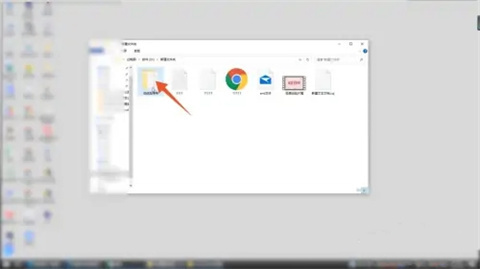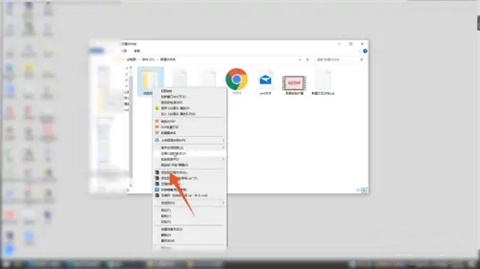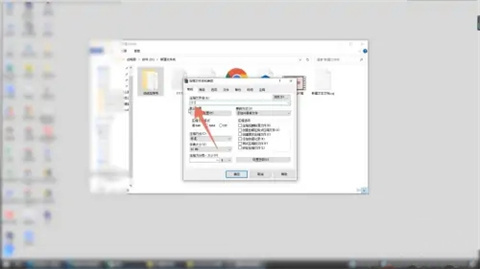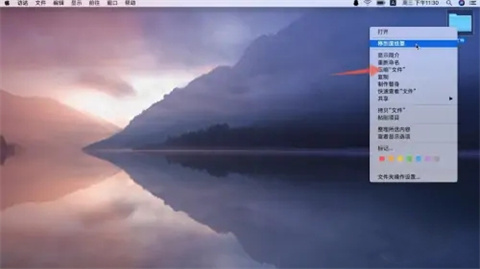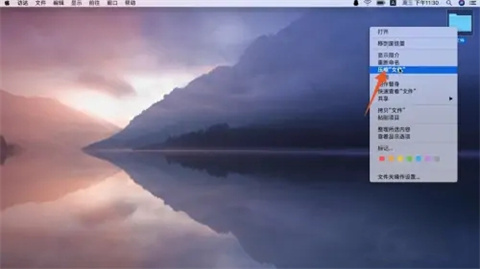压缩文件夹怎么压缩(压缩文件夹的方法介绍)
[来源:未知 作者:小孙 发表时间:2023-01-03 10:00 阅读次数:]|
在处理一些工作上的文件的时候,经常一处理就是一堆的,也太占地方了,而且如果想要发送的话还是进行压缩以后才更加的方便。那么大家对于压缩文件夹怎么压缩这个问题是不是还挺感兴趣的?下面在下就给大家提供关于windows系统以及mac系统的压缩方法,快来看看具体操作吧。
压缩文件夹怎么压缩Windows系统压缩: 1、选中压缩文件夹 进入到Windows系统界面后选中你想要进行压缩的文件夹。
2、点击添加到压缩文件 按下你的鼠标右键,弹出快捷菜单后点击里面的添加到压缩文件命令。
3、设置文件名称 在压缩设置框里面设置你想要的压缩文件名称,设置好后点击确定按钮就可以成功压缩一个文件夹了。
Mac系统压缩: 1、右键单击压缩文件夹 进入到Mac系统界面后鼠标右键单击你要压缩的文件夹。
2、找到压缩命令 弹出文件夹的快捷菜单后找到里面的压缩命令。
3、单击压缩命令 鼠标左键单击这个压缩命令,等待系统压缩完成你就可以得到一个压缩后的文件夹了。
总结: Windows系统压缩: 1、选中压缩文件夹 2、点击添加到压缩文件 3、设置文件名称 Mac系统压缩: 1、右键单击压缩文件夹 2、找到压缩命令 3、单击压缩命令
|
Tags:
责任编辑:永春小孩相关文章列表
- 发表评论
-
- 最新评论 进入详细评论页>>